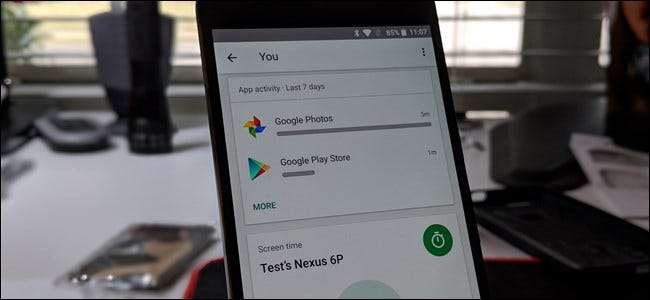
Se você é pai de uma criança pequena e gostaria de uma maneira de mantê-la segura quando usar o telefone, Family Link do Google pode ser a opção que você está procurando. É uma maneira de fornecer a uma criança um smartphone totalmente capaz que vocês pode controlar.
Se você já tentou configurar uma conta do Google para uma criança antes, provavelmente já sabe que o Google tem um requisito de idade estrito de 13 anos. Nesse ponto, você se depara com duas opções: mentir sobre a idade deles ou decepcionar o pequeno Timmy dizendo que ele não pode ter sua própria conta. Significa o velho Google.
É por isso que o Google lançou o Family Link. Está um aplicativo Android que permite que você, pai ou mãe, configure uma conta do Google para seu filho menor de 13 anos e conecte-a a vocês r Conta do Google. Então, quando a pequena Edna fizer 13 anos, a conta é toda dela. Eles crescem tão rápido.
Mas enquanto isso, você pode gerenciar todos os aspectos da conta do jovem Bilbo. Você pode conceder a ele acesso a aplicativos e ferramentas específicos, aprovar downloads pagos, monitorar o tempo de tela, rastrear sua localização, ver em quais aplicativos ele está gastando mais tempo e muito mais. É muito fofo.
RELACIONADOS: Como bloquear seu tablet ou smartphone Android para crianças
O melhor de tudo é que é totalmente gratuito. No entanto, há um problema: é necessário que o dispositivo do seu filho tenha o Android Nougat (7.0) ou mais recente. Se você estava querendo dar à pequena Theresa um de seus telefones antigos, pode não funcionar - tudo depende de quantos anos o dito "velho" telefone realmente é. tem alguns telefones executando o Marshmallow (Android 6.x) com suporte para Family Link, mas são poucos. Você pode ver qual versão do Android um telefone está executando indo para Configurações> Sobre o telefone .
Se tudo o que você tem é um telefone mais antigo, anterior ao Nougat, ainda temos algumas sugestões para bloqueá-lo aqui .
Com as qualificações fora do caminho, vamos falar sobre como configurar isso.
Etapa um: configure o Family Link no seu telefone
Para começar com o Family Link, você precisa primeiro instale-o em seu telefone . Vá em frente e faça isso agora. Além disso, certifique-se de ter o telefone do pequeno Herbert com você.
Observação: se seu filho já tiver uma conta do Google, você precisará configurar uma nova. Uma conta antiga não pode ser convertida em uma conta de criança após o fato.
Abra o aplicativo Family Link. Ele começa com algumas páginas sobre o que é o aplicativo. Passe por esses caras e toque em “Começar” para, bem, começar.
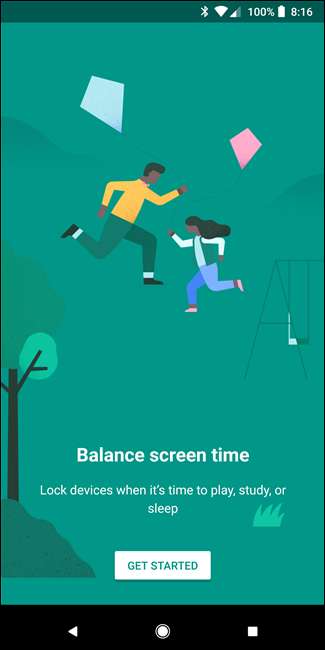
Ele vai direto para uma lista de verificação para garantir que você tenha tudo de que precisa. Tudo muito simples aqui. Toque em Iniciar e em Avançar.
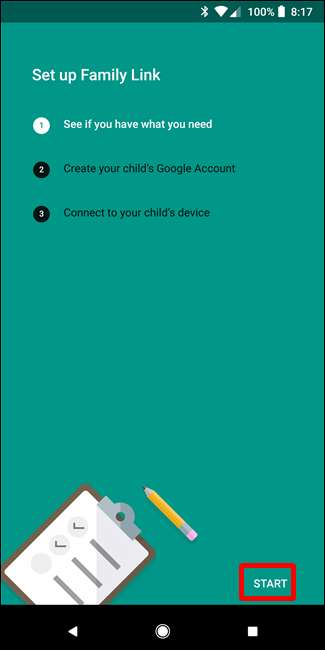
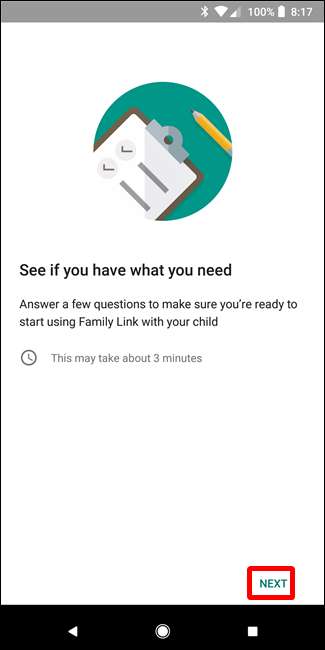
Siga as instruções e responda às perguntas conforme elas aparecem. A primeira coisa que você precisa fazer é verificar se o dispositivo que você planeja entregar para a jovem Helga é compatível com o Family Link. Mas, como discutimos esse pré-requisito anteriormente, você já fez sua lição de casa. Esperançosamente.
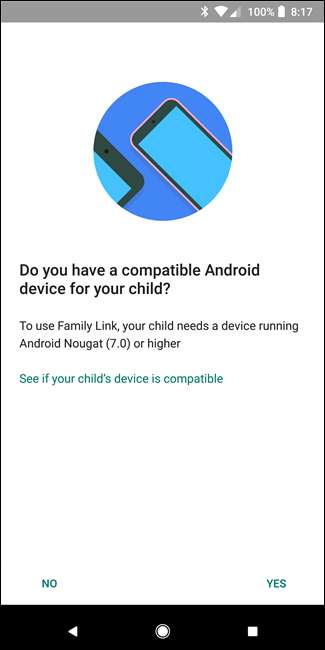
Em seguida, você criará a conta do seu filho e a vinculará à sua. Você vai fazer login em sua conta aqui.
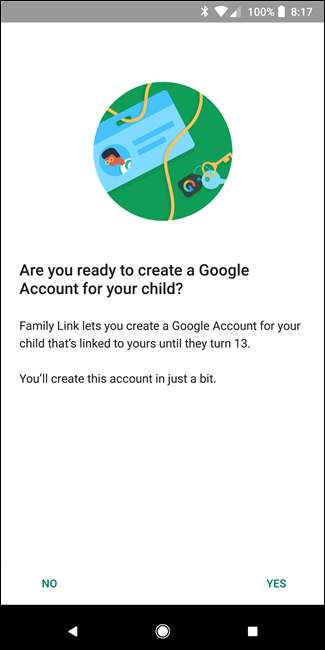
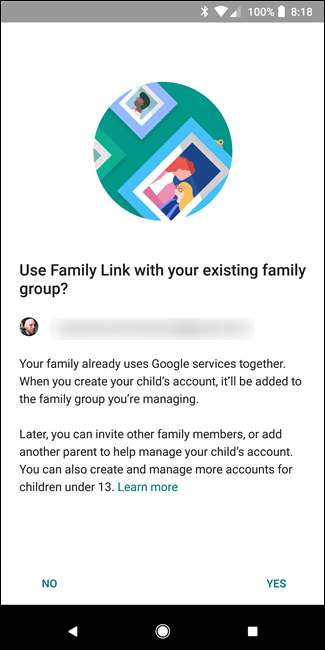
Você digitará o nome, aniversário e sexo (se quiser), criará o endereço do Gmail e definirá a senha. O nome do meu filhinho é Test Baby (é um nome de família).
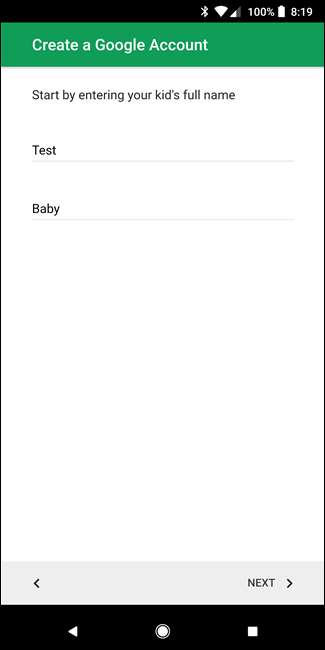
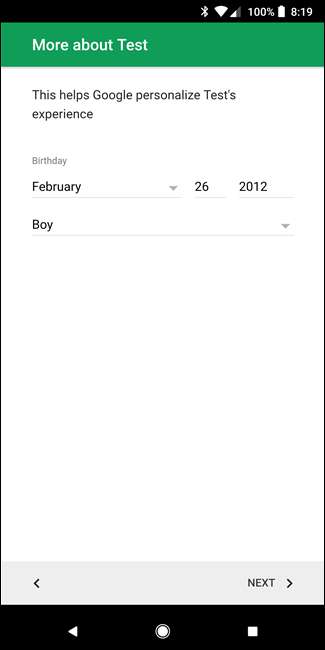
Em seguida, você terá que fornecer o consentimento dos pais, que cobrará US $ 0,30. Se você já tiver um método de pagamento configurado em seu telefone, ele o usará.
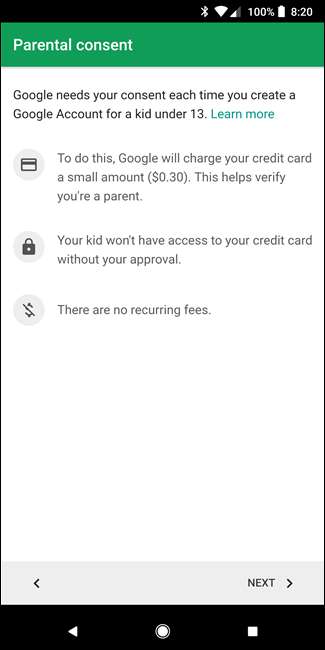
Tudo isso é seguido pela divulgação, que informa o que esperar do Family Link, incluindo a declaração de privacidade. Leia-o. Se você concordar com tudo isso, marque a caixa e concorde com isso no final. Boom, a conta foi criada.

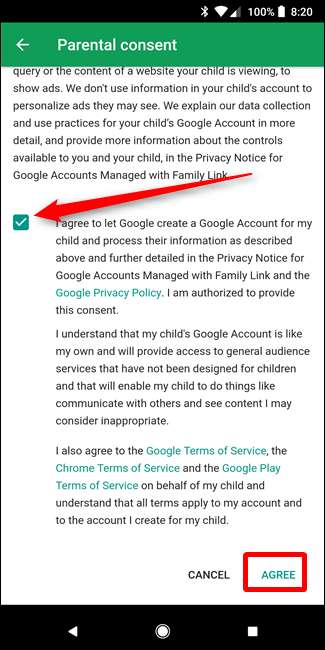
Agora você vai mudar para o telefone do pequeno Therman e conectá-lo.
Etapa dois: configurar o Family Link no telefone do seu filho
O telefone precisa ser configurado do zero, portanto, se você já o configurou em sua própria conta, precisará adicionar um perfil de usuário, não apenas uma conta. Caso contrário, redefina-o de fábrica e comece do zero.
Vá em frente e execute o processo de configuração normalmente. Como você criou a conta do seu filho no Family Link, ela será reconhecida automaticamente durante o processo de configuração e você será solicitado a conceder permissão aos pais.
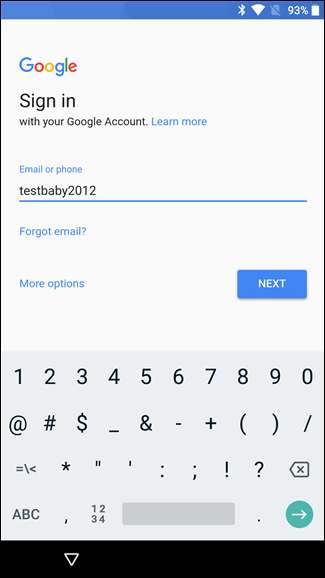
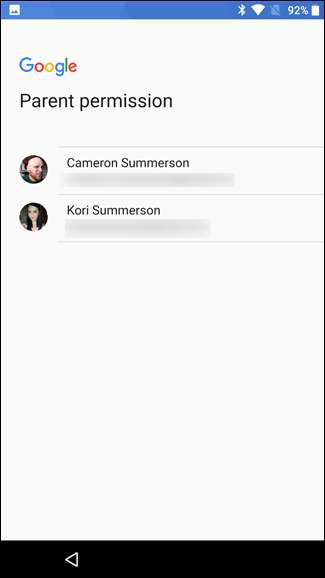
Depois de fazer login, você será solicitado a instalar o aplicativo Family Link no telefone da criança.
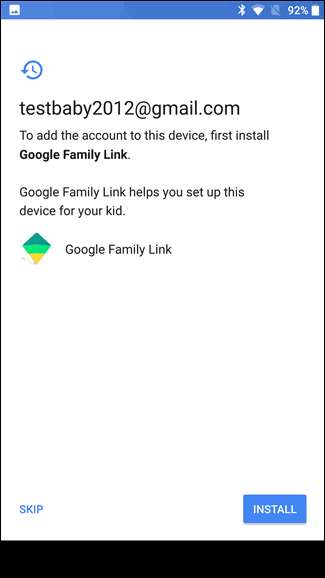
Depois que ele for instalado, você dará um nome ao telefone e analisará os aplicativos integrados que concorda que eles tenham.
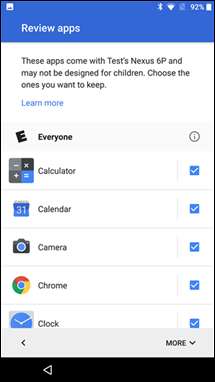
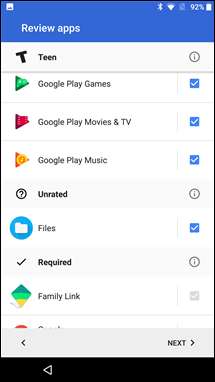
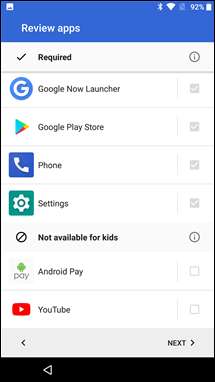
Com tudo isso confirmado, os dois dispositivos deverão exibir a tela Conectado. Você está quase lá.
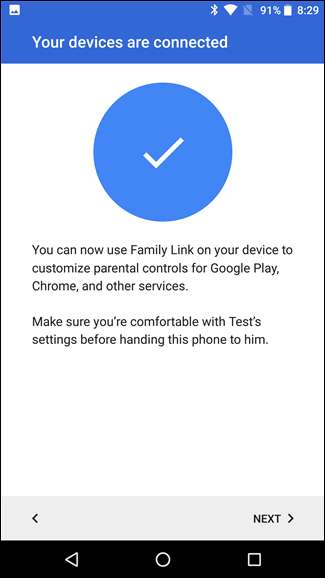
Etapa três: configurar o Family Link
Agora é hora de obter detalhes em suas configurações. No aplicativo Family Link no seu telefone, você pode controlar completamente o que o pequeno Staci instala, olha e muito mais. Vamos quebrar isso.
Configurações
A primeira coisa que você vai querer cavar é o menu Configurações tocando em “Gerenciar configurações” na parte superior. Há muita coisa acontecendo aqui, então vou resumir rapidamente:
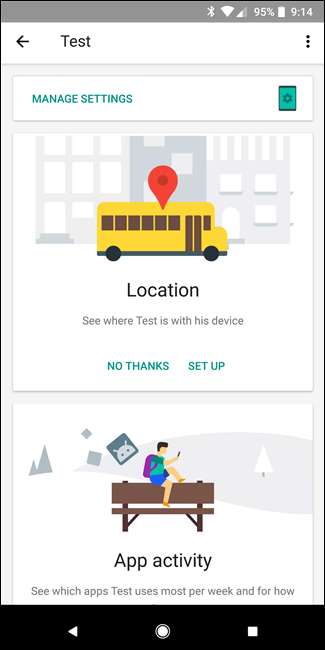
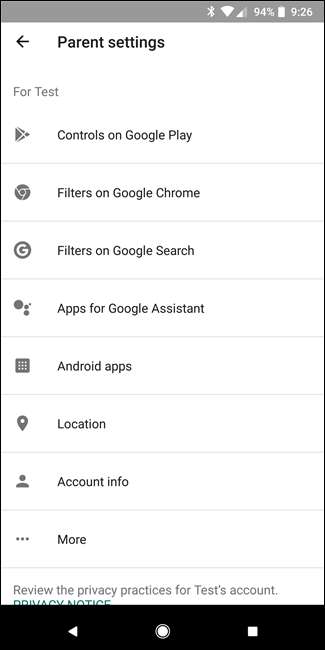
- Google Play: É aqui que você controlará as aprovações de compra e as restrições de conteúdo para aplicativos na Play Store.
- Google Chrome: Bloqueie qualquer site que você deseja de ser acessado no navegador do telefone. Tenho que manter essas pequenas mentes puras.
- Pesquisa do Google: Uma chave simples do SafeSearch, que bloqueia a exibição de determinados sites na pesquisa do Google. Eu deixaria isso ligado.
- Google Assistant: Este é interessante, pois permite que você controle se o Google Assistente do seu filho pode ou não interagir com aplicativos de terceiros.
- Aplicativos Android: É aqui que você permitirá ou bloqueará o acesso aos aplicativos instalados no telefone. Isso é incrível, porque você pode bloquear aplicativos instantaneamente. É uma ótima maneira de tirar seu filho do Instagram e fazer o dever de casa.
- Localização: Um botão para ficar de olho onde seu filho está. Você nunca sabe o que esses patifes estão fazendo.
- Informações da Conta: Altere o nome, aniversário e sexo, bem como a senha. Você também pode excluir a conta.
- Mais: O compartilhamento de fotos do Google e o gerenciamento de atividades são encontrados aqui.
Localização
No menu principal, você também pode tocar na grande caixa “Locatoin”, que é basicamente a mesma alternância da opção Local no menu Configurações - basta ligá-la ou desligá-la. Se estiver ativado, a localização do dispositivo aparecerá na página principal do aplicativo Family Link.
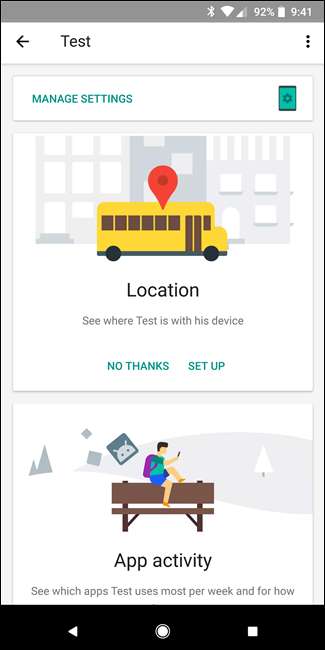
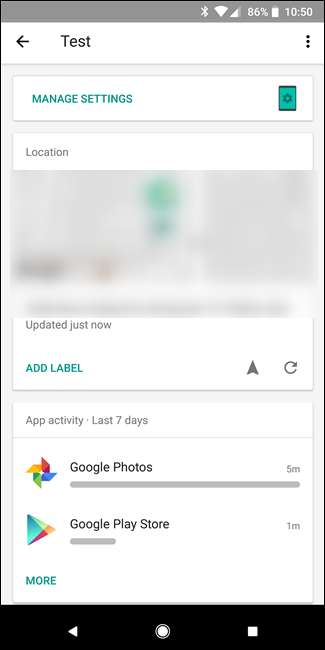
Atividade de aplicativo
Mais abaixo na página principal, você verá a configuração de atividade do aplicativo. Quando ativado, você será capaz de ficar de olho no que seu filho está fazendo diariamente, semanalmente e mensalmente.
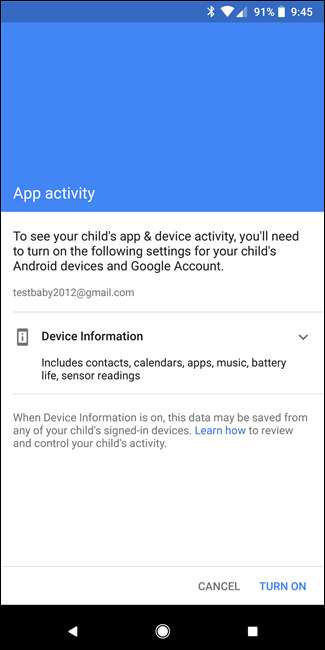
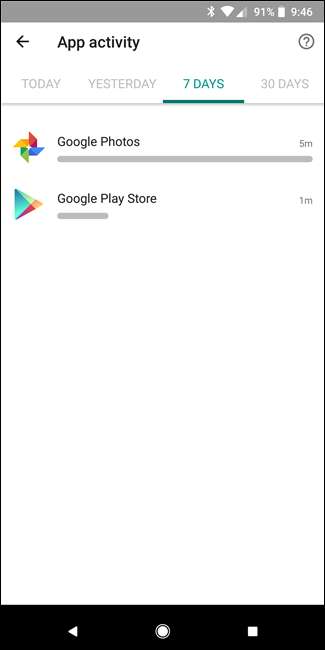
Tempo de tela
É aqui que você definirá os limites do tempo de tela. Você pode definir essa programação por dia, bem como especificar um horário de dormir. Quando é hora de dormir, é hora de dormir. Talvez eu deva configurar isso no meu próprio telefone.
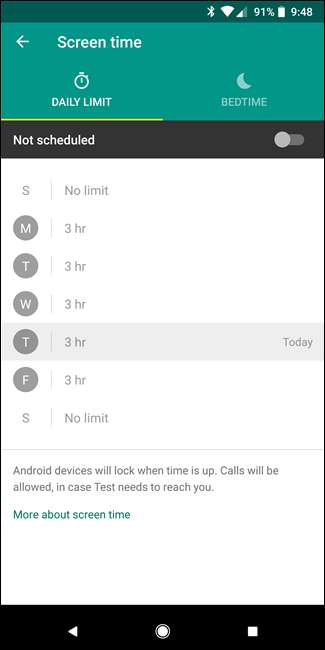
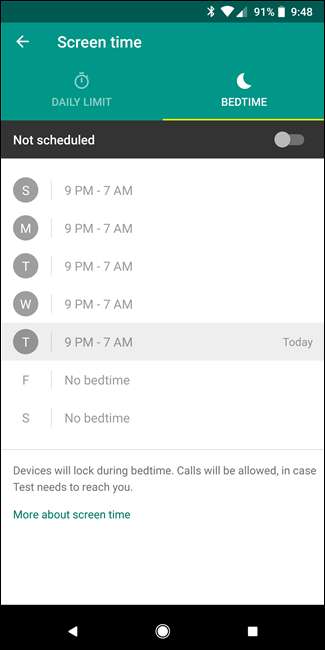
Outras opções
Finalmente, as últimas opções na página principal permitirão que você veja quais aplicativos foram instalados recentemente no telefone do seu filho, ligue para ele se for perdido e controle recursos mais avançados, como carregamento de aplicativos, configurações de localização, permissões de aplicativos e status da tela de bloqueio . Você também pode remover completamente o acesso à conta do telefone se ele for perdido para sempre.
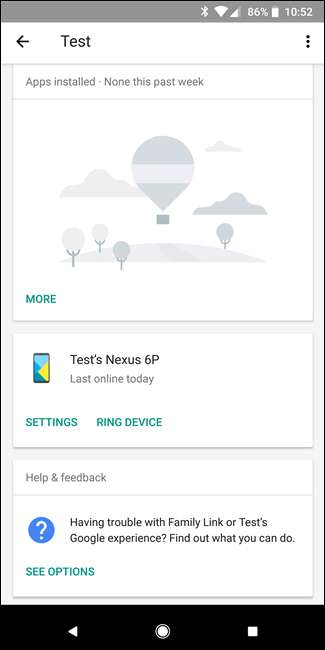

Essas últimas opções são provavelmente as mais importantes do grupo, então eu recomendo passar algum tempo aqui para ter certeza de que tudo está configurado como você gostaria que fosse.
Também vale a pena mencionar que seu filho poderá ver essas configurações no aplicativo em seu telefone, mas não poderá alterá-las. Isso é legal.
Apesar da deficiência óbvia de precisar de um dispositivo relativamente moderno, o Family Link é incrivelmente legal. É uma ótima solução para deixar a pequena Brenda ter seu próprio smartphone sem se preocupar com que tipo de merda ela está vendo nele.






